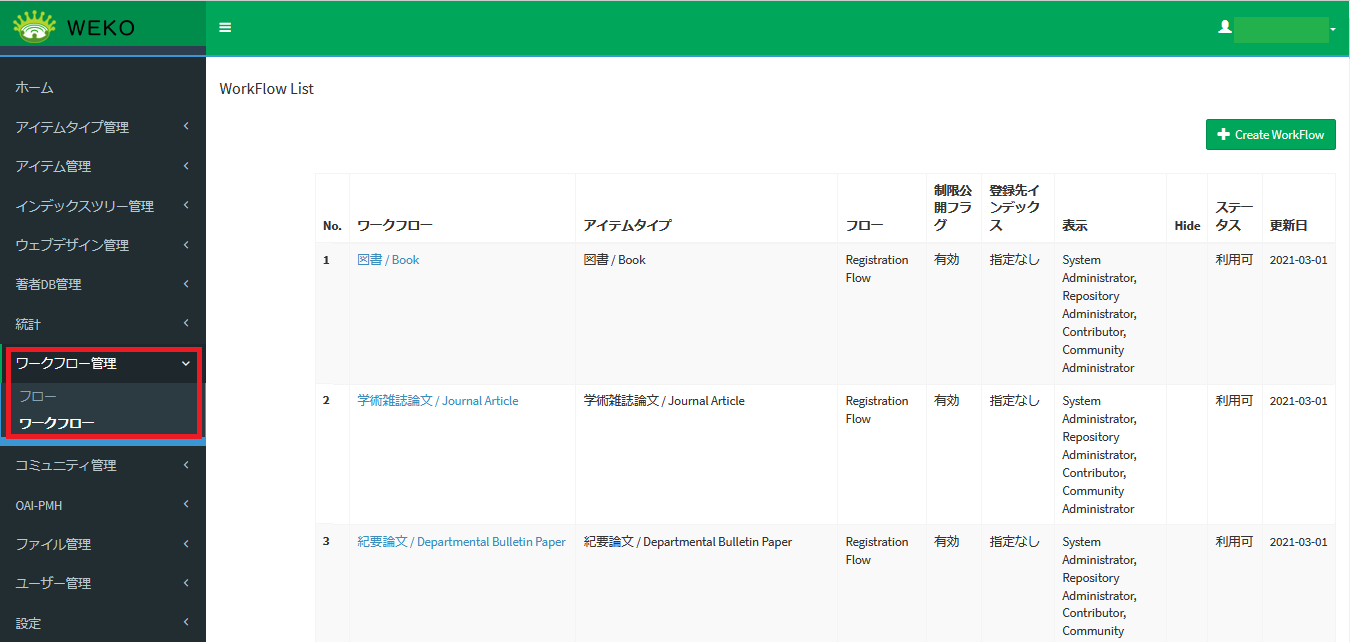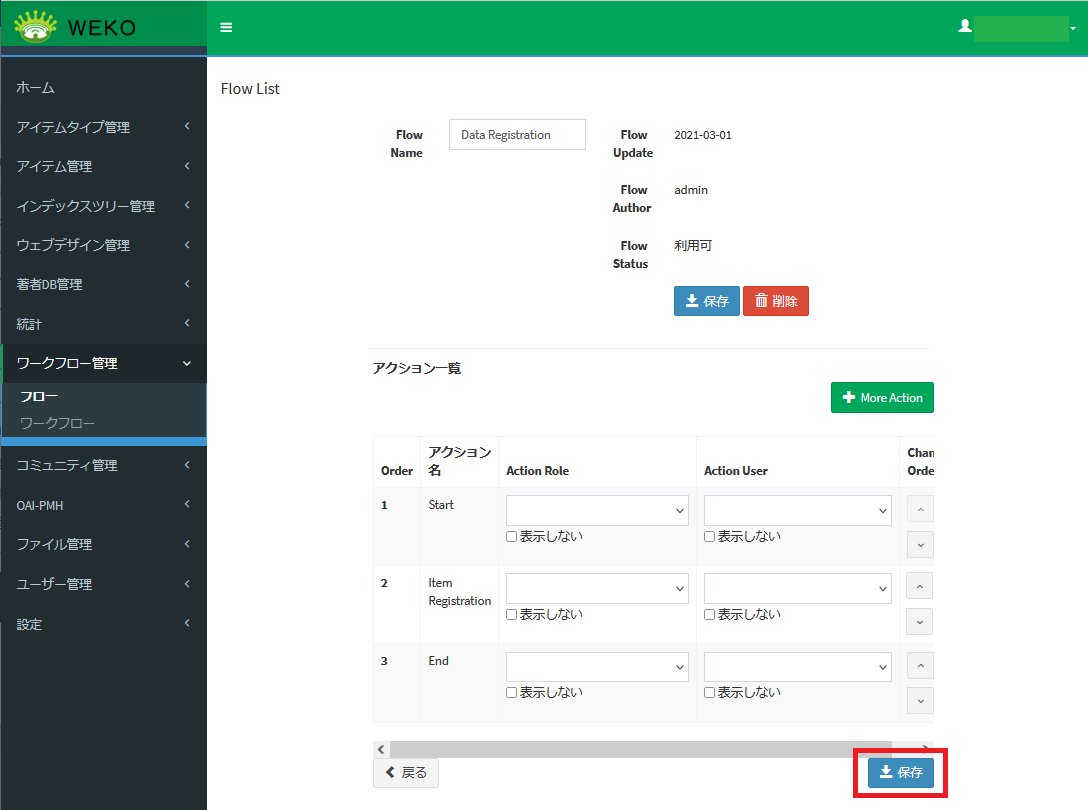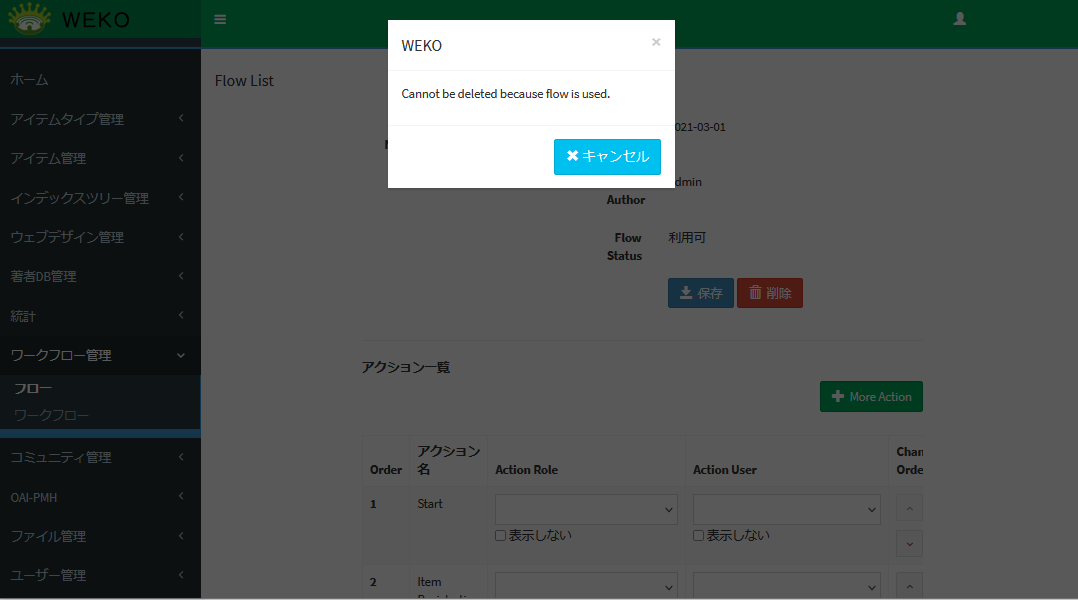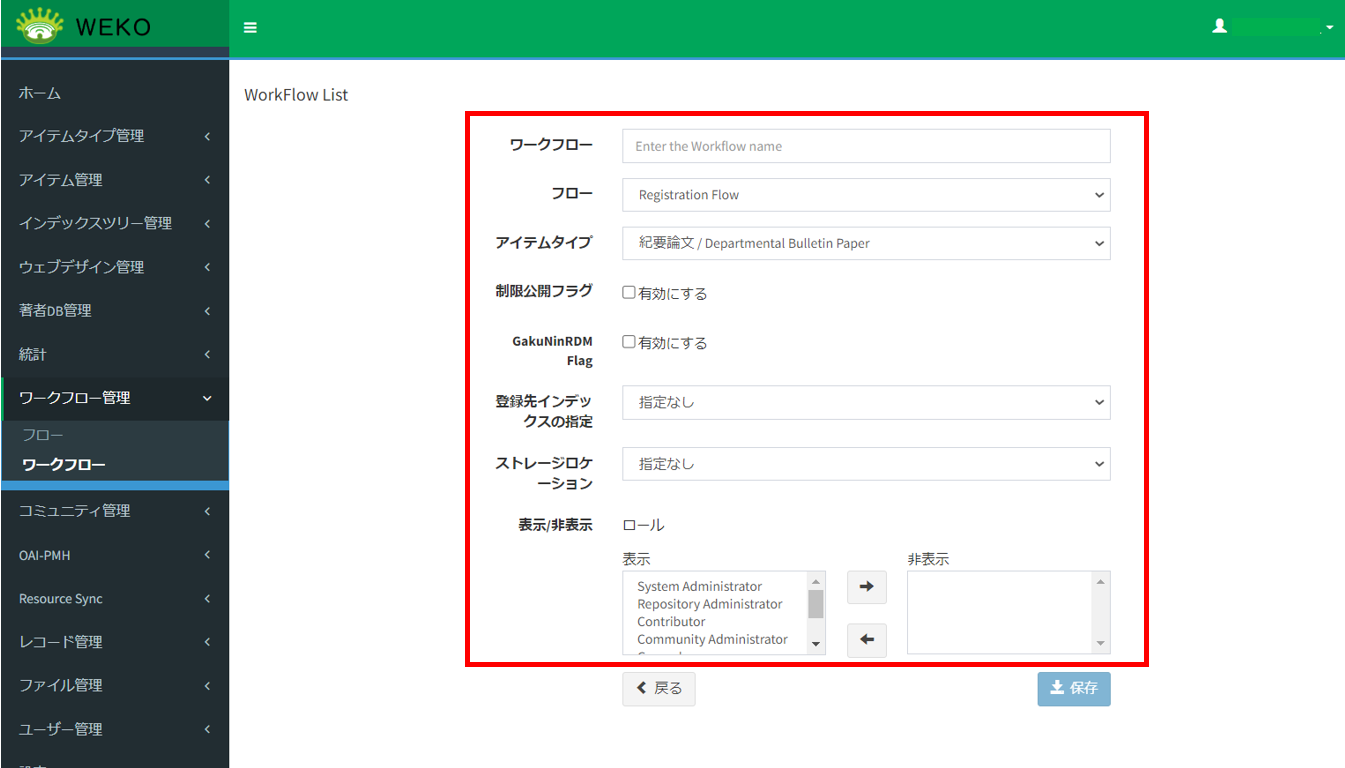| 目次 |
|---|
1.ワークフローについて
JAIRO Cloudでワークフローとは、リポジトリへのアイテム登録、メタデータの入力、査読・承認といった作業(アイテムの登録から公開まで)の処理手続きを定義したもの、またその業務の流れを指します。
...
ワークフローの登録は、アイテム登録前に行っておく必要があります。
2.ワークフローの表示
(1) ログイン後、[Administration]にアクセスします。
(2) [ワークフロー管理]をクリックし、[ワークフロー]をクリックします。
登録されているワークフローが表示されます。
3.ワークフローの登録
3.1.フローを追加する
この手順で作成したフローは、アクションが登録されていない状態です。フローにアクションを追加する方法については、「3.2.フローのアクションを編集する(旧)ワークフロー管理」を参照してください。
(1) ログイン後、[Administration]にアクセスします。
...
フローにアクションを追加する方法については、3.2.フローのアクションを編集するを参照してください。
3.2.フローのアクションを編集する
(1) [フロー]でフロー名をクリックします。
編集画面が表示されます。
...
アクションを削除する場合、[無効]をクリックします。
各アクションについては、「アイテム個別登録」3.1.アクティビティ[ステップ]画面のアクション名と説明を参照してください。
アクションが追加または削除されます。
...
フローが保存されます。正常に保存できた場合、「Updated flow action successfully.」と表示されます。
3.3.フローを削除する
(1) [フロー]でフロー名をクリックします。
編集画面が表示されます。
...
【注意事項】
対象のフローがワークフローで使用されている場合、削除できません。[削除]をクリックすると、エラーメッセージが表示されます。
3.4.ワークフローを追加する
(1) [ワークフロー]で[+Create WorkFlow]をクリックします。
...
| アンカー | ||||
|---|---|---|---|---|
|
| 項目 | 説明 |
|---|---|
| ワークフロー | 登録したいワークフロー名を入力します。 |
| フロー | 利用したいフローを選択します。プルダウンの選択肢は[メタデータ]画面で登録された標準アイテムタイプ一覧及びハーベスト用アイテムタイプ一覧です。 |
| アイテムタイプ | ワークフローに指定したいアイテムタイプを選択します。 |
| 制限公開フラグ | デフォルトではチェックなしです。チェックありの場合、アイテム登録画面のコンテンツファイルの「提供方法」の「ワークフロー」の選択肢として表示されます。 |
| 登録先インデックスの指定 | デフォルトは「指定なし」です。「指定なし」とした場合、ワークフローで項目入力後にインデックスを指定してアイテムを登録します。インデックスを指定した場合、当該ワークフローで登録されるアイテムはすべて指定したインデックスに登録されます。 |
| ストレージロケーション | アイテムの保存先ストレージを変更する場合に指定します。指定なしの場合はデフォルトのロケーションを選択します。 |
| 表示/非表示 | ロールごとに当該ワークフローの表示・非表示を指定することができます。 |
(3) [保存]をクリックします。
ワークフローが保存されます。
...
DOIを付与するワークフローを作成したい場合は、「Identifier Grant」のアクションが設定されているフローをワークフローにセットすると、アイテム登録時にDOIの登録する画面に遷移可能となります。
4.ワークフローの更新
(1) [ワークフロー]で更新したいワークフロー名をクリックします。
...
ワークフローの編集画面が表示されます。
手順の詳細は「3.ワークフローの登録」(2)以降を参照してください。
5.ワークフローの削除
(1) [ワークフロー]で削除したいワークフロー名をクリックします。
...